Cara Menghubungkan Headset ke iPhone yang Benar
Belum tau gimana cara pakai headset di iphone? Tenang saja, karena artikel ini pasti akan membantu kamu menggunakan headshet iphone yang benar.
Baca baik-baik bagaimana cara menggunakan dan menghubungkan headset, earphone, headphone atau airpods bluetooth ke iPhone agar bisa tersambung.
Mendengarkan musik atau nonton film menggunakan headset atau earphone di iiPhone memang salah satu kegiatan yang menyenangkan, tentu saja bisa menghilangkan sedikit stress dari sibuk dan rumitnya kehidupan sehari-hari.
Terlebih lagi kualitas audio yang dikeluarkan pada iPhone sangat bagus dan nyaman banget di telinga.
Sayangnya iPhone sudah tidak lagi memberikan fitur colokan audio jack 3,5mm. Hal ini diberlakukan sejak peluncuran iPhone 7, seri iPhone 7 ke atas tidak lagi mendukung audio jack 3,5mm.
Sangat disayangkan memang, karna masih banyak pengguna yang membuthukan itu!
Dengan dihilangkannya audio jack 3,5mm, iPhone mulai menggunakan teknologi bluetooth untuk terhubung ke headset, earphone, headphone, airpods atau aksesoris bluetooth lainya.
Jadi kalau langsung colok ke port iPhone ngga bisa nyala tuh, harus diatur dulu.
Lalu bagaimana cara menyambungkan headset pada iPhone? Caranya menghubungkannya sangat mudah kok, simak ya di bawah.
Cara Menghubungkan Headset iPhone
Tidak seperti iPhone versi sebelumnya yang masih menggunakan audio jack 3,5mm. Pada iPhone seri 7 ke atas, caranya berbeda.
Sebelum menyambungkan headset bluetooth ke iPhone kamu harus mengaktifkan Bluetooh terlebih dahulu, berlaku untuk headshet wireless dan kabel.
Untuk lebih jelasnya ikuti langkah-langkah cara pairing headshet iPhone 7 yang akan saya jelaskan di bawah ini.
1. Pertama buka Pengaturan, lalu pilih menu Bluetooth dan nyalakan Bluetooth.2. Sambungkan headshet ke iPhone, iPhone akan otomatis melakukan pairing ke headset.
3. Akan ada pop up Beats, silahkan ketuk Hubungkan.
4. Jika sudah tersambung 100% langsung ketuk Selesai. 5. Nah, headset sudah terhubung dan icon headset pada menu bar juga muncul sebagai tanda modul headset sedang digunakan. Selesai, sekarang kamu bisa mendengarkan musik atau film menggunakan headset.
Setelah berhasil terhubung kamu tidak perlu lagi melakukan proses mengubungkan, karna pemakaian berikutnya akan tersambung otomati, kecuali jika kamu menghapus atau melupakan bluetooth aksesoris tersebut.
Penyebab Kenapa Headset iPhone tidak Terhubung
Jika aksesoris headshot dan bluetooth iPhone tidak bisa terhubung mungkin ada masalah pada perangkatnya. Coba lakukan langkah-langkah berikut ini:
- Nonaktifkan dan aktifkan ulang bluetooth.
- Cek apakah bluetooth tersambung ke perangkat lain atau tidak.
- Pastikan headshet sudah tersambung dengan benar. Cek kabel, konektor apakah ada debu atau kerusakan seperti retak dan longgar.
- Jika iPhone kamu menggunakan casing, coba lepaskan terlebih dahulu agar konektor bisa tersambung dengan benar.
- Pastikan baterai terisi penuh / cukup.
Akhir Kata
Itulah penjelasan singkat tentang cara menggunakan atau menghubungkan headset di iPhone. Jadi, ngga usah panik kalau headset nya tidak berfungsi ya, padahal itu belum tersambung dengan benar aja hehee.
Kalau cara di atas belum bisa nyala, periksa dan bersihkan debu di port headphone, cek kabel mungkin ada kerusakan atau sambungannya longgar. Lakukan restart iPhone jika diperlukan, lihat artikel cara restart iPhone.
Sekian, semoga membantu.

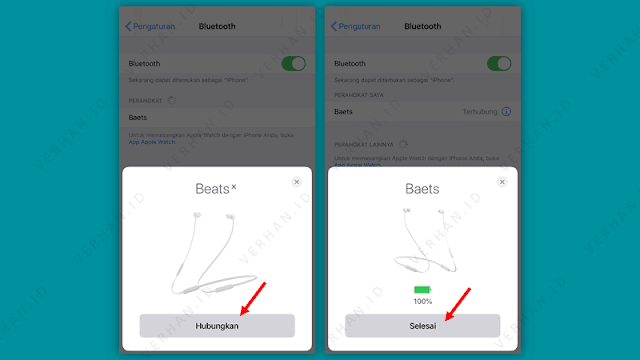

Kalo belm konek juga ipone baru saya gemana ya cara lain apa adakah ??
BalasHapusCoba diulang lagi langkah-langkahnya. Mulai dari nyalain bluetooth, colok headset, konfirmasi hubungkan.
HapusRestart iphone nya dulu kalau perlu.
Headset saya terus gagal koneksi itu bagaimana ya tidk bisa terhubung gagal koneksi terus kak
BalasHapusgagal koneksi nya bagaimana ka? Sebelum headhset dicolok ke iphone, aktifkan dulu bluetooth nya.
HapusBegini kak setiap saat saya mau hubunkan headset nya selalu koneksi gagal padahal saya sudah lalukan yg benar nyalakan Bluetooth sebelum di colok headset nya itu gimana ya
BalasHapusheadset nya mungkin bermasalah, coba minjem headset iphone lain. Atau ga headset punya kaka coba di iphone lain bisa ga.
Hapus